Grundig Business Systems N/A Blac PDM7020-12 Data Sheet
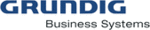
Product codes
PDM7020-12
82
Barcode-Scanner
6. Barcode-Scanner
6.1 Barcodes verwenden
Zu jedem neuen Diktat können Sie einen Barcode einlesen. Die
erkannten Barcodes werden im Header der DSS-Datei im Feld „Thema”
gespeichert und somit im Diktat-Begleitzettel angezeigt. Andere Soft-
ware, die den DSS-Header auswertet (z.B. ein Datenbanksystem), kann
aufgrund der eingelesenen Barcodes Zuordnungen vornehmen.
erkannten Barcodes werden im Header der DSS-Datei im Feld „Thema”
gespeichert und somit im Diktat-Begleitzettel angezeigt. Andere Soft-
ware, die den DSS-Header auswertet (z.B. ein Datenbanksystem), kann
aufgrund der eingelesenen Barcodes Zuordnungen vornehmen.
Später können die gescannten Barcodes angezeigt oder durch Software,
die den DSS-Header auswertet (z.B. ein Datenbanksystem), automatisch
verarbeitet werden.
die den DSS-Header auswertet (z.B. ein Datenbanksystem), automatisch
verarbeitet werden.
Angezeigt werden die erkannten Barcodes in der mit dem Handdiktier-
gerät gelieferten PC-Software und in der Schreibplatz-Software, sowohl
gerät gelieferten PC-Software und in der Schreibplatz-Software, sowohl
•
in der Übersicht des Diktat-Begleitzettels (siehe auch in der
Programmhilfe unter „Diktat-Begleitzettel”), als auch
Programmhilfe unter „Diktat-Begleitzettel”), als auch
•
in der Diktatliste (wenn hier das Feld „Thema” aktiviert ist, siehe in
der Programmhilfe unter „Sortieren”).
der Programmhilfe unter „Sortieren”).
Hilfreiche Software
Für Integratoren, die den Diktatbegleitzettel auswerten wol-
len, um z.B. Verknüpfungen mit Datenbank-Einträgen zu
erstellen, bieten wir ein Software Development Kit (SDK) an.
Für Integratoren, die den Diktatbegleitzettel auswerten wol-
len, um z.B. Verknüpfungen mit Datenbank-Einträgen zu
erstellen, bieten wir ein Software Development Kit (SDK) an.
6.2 Scanner anstecken
Der Anschluss des Scanners* ist mechanisch und elektrisch wie eine
Speicherkarte ausgeführt.
Speicherkarte ausgeführt.
Nur bei angestecktem Scanner lassen sich am Handdiktiergerät die
zugehörigen Menüpunkte wählen.
zugehörigen Menüpunkte wählen.
Beschädigung
Stecken Sie das Digta Scan nur bei ausgeschaltetem Hand-
diktiergerät an oder ab.
Stecken Sie das Digta Scan nur bei ausgeschaltetem Hand-
diktiergerät an oder ab.
x
Stecken Sie das Digta Scan in Ihr Handdiktiergerät ein, wie folgende
Abbildung zeigt:
Abbildung zeigt:
HInWEIS
VOrSICHT